Felsökning av datorer och laptops: Steg för steg
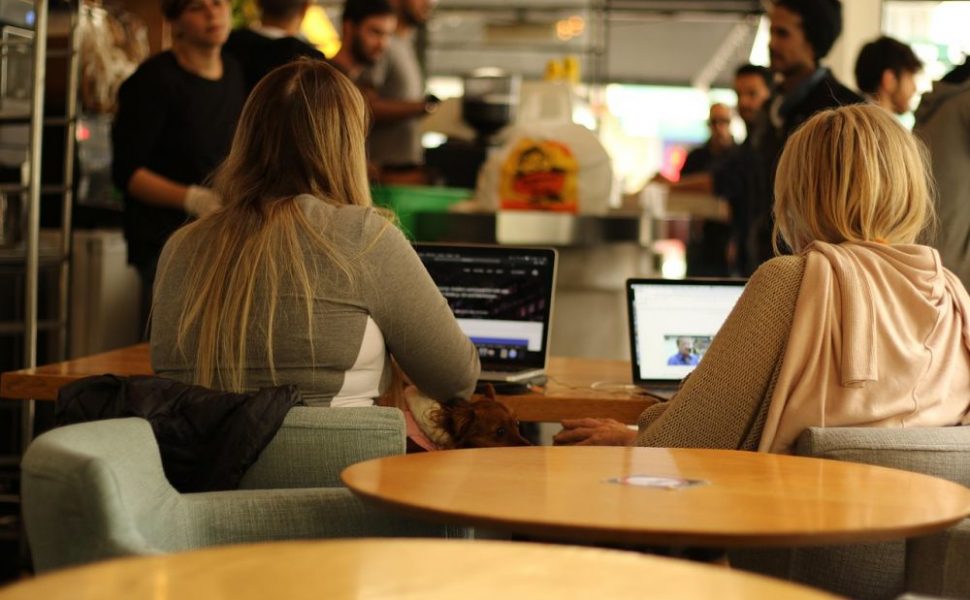
Datorer och laptops är oumbärliga verktyg i vardagen, men även de mest pålitliga enheterna kan drabbas av problem. Långsam prestanda, oväntade krascher eller anslutningsproblem kan snabbt bli frustrerande och påverka både arbete och fritid. Genom att förstå grunderna i felsökning kan du själv identifiera och åtgärda många vanliga problem utan att behöva anlita teknisk support. I denna artikel går vi igenom steg-för-steg-metoder för felsökning, från enklare justeringar till mer avancerade åtgärder, så att du kan få din dator eller laptop att fungera smidigt igen och förebygga framtida problem.
Identifiera vanliga problem och symtom
Att identifiera problemet är det första och viktigaste steget i felsökning av datorer och laptops. Genom att noggrant observera symtomen kan du avgöra om problemet är mjukvaru- eller hårdvarurelaterat, vilket sparar tid och minskar risken för felaktiga åtgärder. Ofta kan små förändringar i prestanda eller beteende vara tidiga signaler på underliggande problem, och genom att agera snabbt kan du förebygga större skador.
Vanliga symtom på datorproblem
Datorer kan visa olika tecken på att något är fel. Vanliga symtom inkluderar långsam prestanda, oväntade krascher, problem med uppstart, konstiga ljud, överhettning eller anslutningsproblem. Genom att kategorisera symtomen blir det lättare att rikta felsökningen mot rätt område.
Mjukvarurelaterade problem
Mjukvaruproblem är ofta enklare att åtgärda och kan orsakas av virus, skadlig programvara, korrupta filer eller felaktiga uppdateringar. Symtom på mjukvaruproblem kan vara:
- Program som kraschar eller fryser ofta
- Datorn startar långsamt eller omstartar oväntat
- Felmeddelanden vid öppning av filer eller program
- Problem med internetanslutning eller nätverksåtkomst

Hårdvarurelaterade problem
Hårdvaruproblem kan vara mer komplexa att upptäcka och kan inkludera fel på hårddisk, minne, processor eller grafikkort. Symtom på hårdvaruproblem kan vara:
- Datorn startar inte alls eller stannar vid start
- Höga ljudnivåer från fläktar eller hårddiskar
- Skärmproblem såsom linjer, flimrande bild eller svart skärm
- Plötslig överhettning och oväntade avstängningar
Praktiska metoder för identifiering
Följande punkter hjälper dig att systematiskt identifiera problem och symtom:
- Observera och notera: Skriv ner vilka problem som uppstår, när de sker och vilka program som är aktiva.
- Starta i felsäkert läge: Detta hjälper till att isolera mjukvaruproblem från hårdvaruproblem.
- Kontrollera anslutningar: Säkerställ att kablar, laddare och tillbehör är korrekt anslutna.
- Kör diagnostikverktyg: Använd inbyggda verktyg som minnes- eller hårddisktester.
- Sök efter uppdateringar: Kontrollera att operativsystem och drivrutiner är uppdaterade.
- Isolera komponenter: Koppla bort externa enheter för att se om problemet kvarstår.
- Lyssna efter ljud: Ovanliga ljud kan indikera hårdvaruproblem som fläktfel eller hårddiskproblem.
Genom att noggrant observera symtom och systematiskt identifiera problem blir felsökningen mer effektiv. Detta steg ger en tydlig bild av vad som behöver åtgärdas och förbereder dig för nästa steg – grundläggande felsökning och snabba åtgärder.
Grundläggande felsökning och snabba åtgärder
När du har identifierat symtomen på datorproblem är nästa steg att genomföra grundläggande felsökning och snabba åtgärder. Dessa steg kan ofta lösa vanliga problem utan behov av avancerad teknisk expertis. Målet är att återställa datorns funktionalitet, optimera prestanda och förebygga att problemet återkommer. Genom att följa en systematisk metod blir felsökningen både effektiv och säker för både hårdvara och mjukvara.
Enkel optimering av systemet
Många datorproblem beror på att systemet blivit överbelastat, filer har blivit korrupta eller programkollisioner uppstått. Grundläggande optimering kan därför ofta lösa problem snabbt.
- Rensa temporära filer och cache: Detta frigör lagringsutrymme och förbättrar prestanda.
- Avinstallera onödiga program: Program som inte används kan sakta ner systemet och orsaka konflikter.
- Stäng bakgrundsprogram: Minska belastningen på processorn och minnet.
- Kontrollera uppdateringar: Installera operativsystem- och programuppdateringar som kan fixa buggar.
Säkerhetsåtgärder
Virus och skadlig programvara är vanliga orsaker till datorproblem. Snabba säkerhetsåtgärder kan ofta eliminera problemet.
- Kör antivirusprogram: Skanna hela systemet för virus och skadlig programvara.
- Rensa nedladdningar och bilagor: Ta bort misstänkta filer som kan innehålla skadlig kod.
- Uppdatera säkerhetsprogram: Se till att antivirus och brandväggar alltid är aktuella.

Återställning av systeminställningar
Ibland kan små fel i systeminställningarna orsaka störningar. Återställning kan ge snabb effekt.
- Starta om datorn: En enkel omstart kan lösa temporära problem.
- Återställ nätverksinställningar: Lämpligt vid anslutningsproblem.
- Återställ drivrutiner: Uppdatera eller rulla tillbaka drivrutiner för hårdvara som inte fungerar korrekt.
Praktiska åtgärder, steg för steg
Följande punktlista sammanfattar konkreta åtgärder för grundläggande felsökning:
- Starta om datorn för att lösa temporära problem.
- Rensa temporära filer och cache för bättre prestanda.
- Avinstallera onödiga program som kan orsaka konflikter.
- Kör antivirus och skanna systemet efter skadlig programvara.
- Uppdatera operativsystem och drivrutiner för att åtgärda kända buggar.
- Stäng bakgrundsprogram för att frigöra resurser.
- Kontrollera kablar och anslutningar för att säkerställa korrekt hårdvarufunktion.
Genom att följa dessa grundläggande steg kan många vanliga datorproblem lösas snabbt och effektivt. Det är ett viktigt steg innan mer avancerad felsökning blir nödvändig, och det hjälper dig att förebygga framtida problem genom regelbundet underhåll och kontroll.
Avancerad felsökning och återställning
När grundläggande åtgärder inte löser datorproblem kan avancerad felsökning bli nödvändig. Detta steg riktar sig mot mer komplexa problem som kan involvera hårdvara, systemfiler eller operativsystemets kärnfunktioner. Genom att systematiskt undersöka och återställa dessa delar kan du återfå full funktionalitet och förebygga framtida problem. Avancerad felsökning kräver ofta mer tid och noggrannhet, men med rätt metodik kan även svåra problem lösas utan att anlita professionell support.
Hårdvarutest och diagnostik
Hårdvaruproblem är vanliga orsaker till att datorer kraschar, inte startar eller visar felmeddelanden. Att utföra tester hjälper dig att isolera komponenter som orsakar problem.
- RAM-test: Använd inbyggda diagnostikverktyg eller tredjepartsprogram för att kontrollera minnesmoduler.
- Hårddiskkontroll: Kontrollera hårddisken med verktyg som scandisk eller S.M.A.R.T.-diagnostik för fel och dåliga sektorer.
- Temperaturkontroll: Överhettning kan orsaka oväntade avstängningar, använd program för att övervaka CPU- och GPU-temperaturer.
- Grafikkorts- och moderkortstest: Vid bildproblem kan testning av grafikkort och moderkort ge insikt i felkällan.

Systemåterställning och backup
Vid allvarliga mjukvaruproblem kan systemåterställning eller ominstallation av operativsystemet vara nödvändig. Detta steg bör alltid kombineras med säkerhetskopiering av viktiga filer för att undvika dataförlust.
- Systemåterställning: Återställ datorn till en tidigare tidpunkt då den fungerade korrekt.
- Ominstallation av operativsystem: En nyinstallation kan lösa korrupta systemfiler eller djupare mjukvaruproblem.
- Backup av viktiga filer: Säkerställ att dokument, bilder och programfiler sparas innan återställning.
- Partitionering och formatering: Om hårddisken har flera problem kan formatering och omstrukturering hjälpa.
Praktiska metoder för avancerad felsökning
Följande punkter sammanfattar konkreta åtgärder för mer avancerad felsökning:
- Utför hårdvarutester på minne, hårddisk och grafikkort för att identifiera fel.
- Övervaka temperaturer för att upptäcka överhettning.
- Starta i felsäkert läge för att isolera problem med drivrutiner eller programvara.
- Återställ systemet till tidigare tidpunkt vid mjukvaruproblem.
- Installera om operativsystemet när återställning inte räcker.
- Uppdatera BIOS eller firmware vid behov för kompatibilitet och stabilitet.
- Säkerhetskopiera regelbundet för att undvika dataförlust vid allvarliga fel.
Genom att använda dessa avancerade metoder kan även komplexa problem lösas systematiskt och säkert. Kombinationen av hårdvarutester, systemåterställning och noggrann diagnostik gör det möjligt att återställa datorn till optimal funktion och säkerställa att framtida problem minimeras.
















































